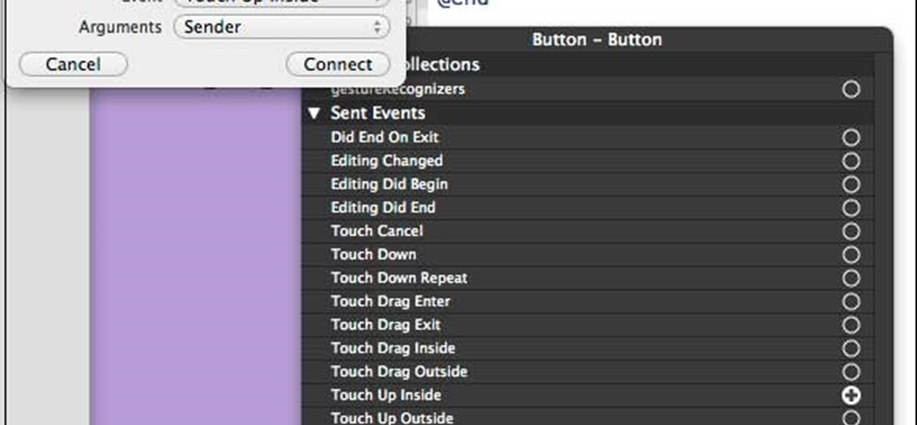Các hành động và cửa hàng trong iOS lần lượt được gọi là ibActions và ibOutlets , trong đó ib là viết tắt của trình tạo giao diện. Chúng liên quan đến các phần tử giao diện người dùng và chúng ta sẽ khám phá chúng sau khi biết cách triển khai chúng một cách trực quan.
Hành động và cửa hàng – Các bước đã thực hiện
Bước 1 – Hãy sử dụng Ứng dụng iPhone đầu tiên của chúng tôi.
Bước 2 – Chọn tệp ViewController.xib từ các tệp trong phần điều hướng.
Bước 3 – Bây giờ, bạn có thể chọn các phần tử giao diện người dùng từ ngăn thư viện ở phía bên tay phải của cửa sổ của chúng tôi, được hiển thị bên dưới.
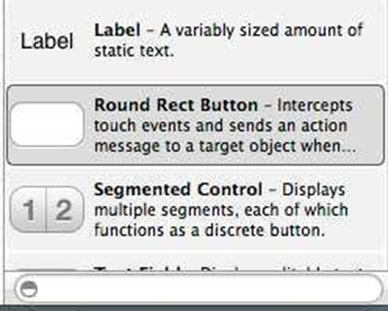
Bước 4 – Bạn có thể kéo và thả các phần tử giao diện người dùng vào chế độ xem của chúng tôi trong trình tạo giao diện của chúng tôi.
Bước 5 – Hãy để chúng tôi thêm một nút Nhãn và Hình tròn vào chế độ xem của chúng tôi.
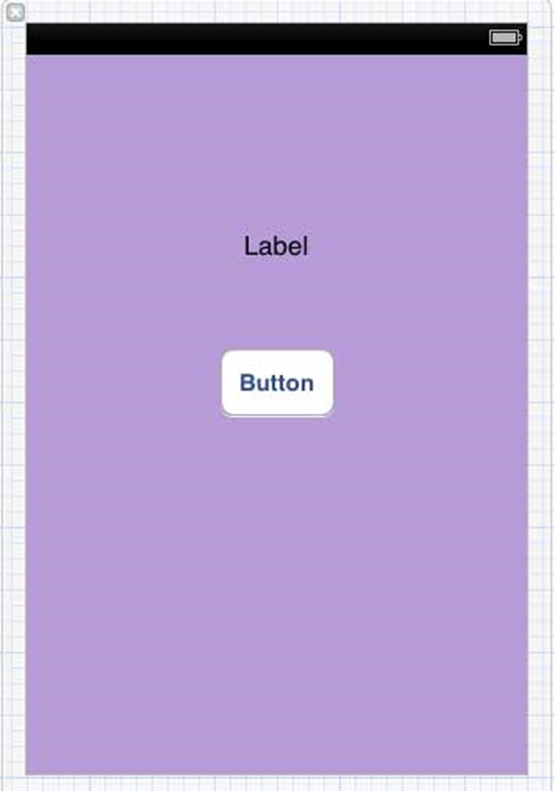
Bước 6 – Từ nút Bộ chọn trình chỉnh sửa trong thanh công cụ không gian làm việc được tìm thấy ở góc trên cùng bên phải như hình dưới đây.
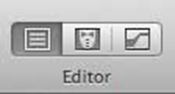
Chọn nút Trình chỉnh sửa của Trợ lý.
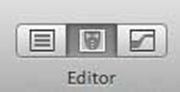
Bước 7 – Chúng ta sẽ thấy hai cửa sổ trong khu vực soạn thảo của chúng ta ở trung tâm, một cửa sổ là tệp ViewController.xib và cửa sổ kia là ViewController.h.
Bước 8 – Bây giờ, nhấp chuột phải vào nhãn và chọn, giữ và kéo ổ cắm tham chiếu mới như hình dưới đây.
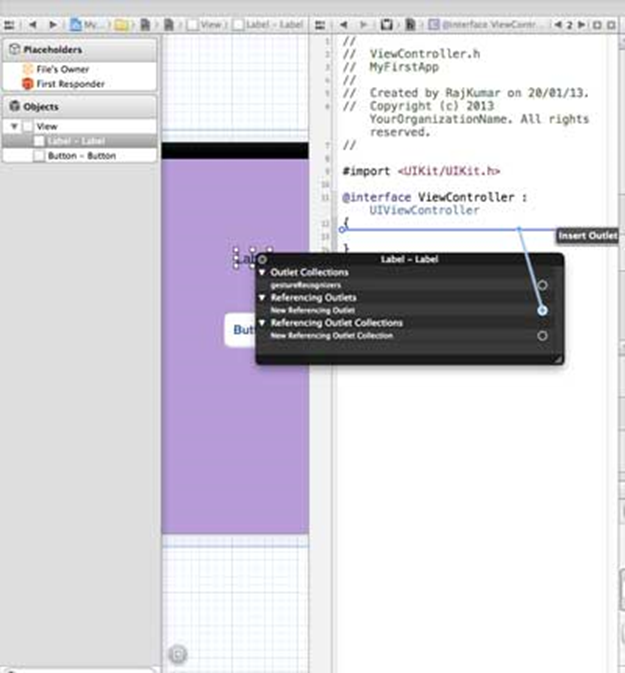
Bước 9 – Thả ViewController.h vào giữa các dấu ngoặc nhọn. Trong trường hợp không có dấu ngoặc nhọn trong tệp, hãy thêm ViewController trước khi thực hiện việc này. Bạn sẽ tìm thấy một cửa sổ bật lên như hình dưới đây.
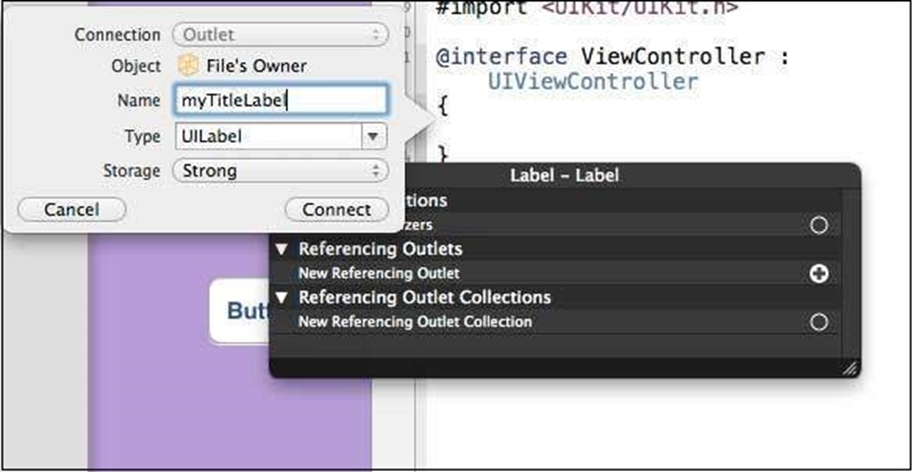
Bước 10 – Nhập tên nhãn cho cửa hàng, ở đây chúng tôi đã sử dụng nhãn myTitleLabel. Nhấp vào kết nối và ibOutlet sẽ hoàn tất.
Bước 11 – Tương tự, để thêm một hành động, nhấp chuột phải vào nút Hình chữ nhật tròn, chọn chạm vào bên trong và kéo nó bên dưới dấu ngoặc nhọn.
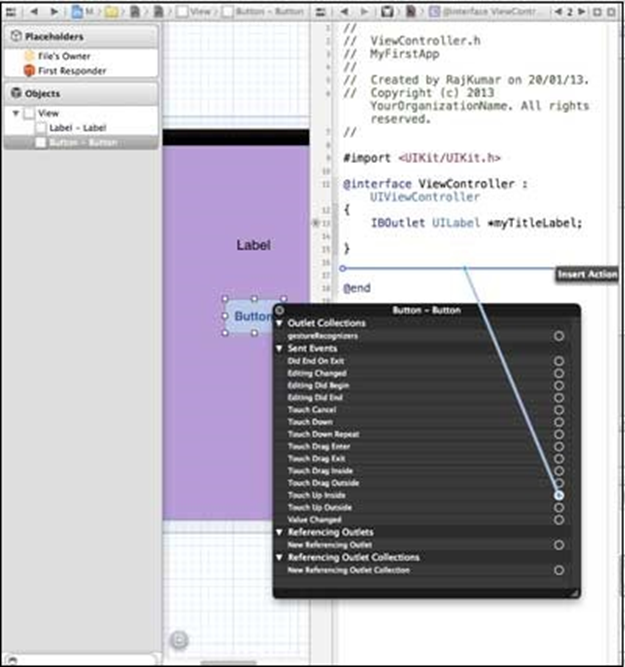
Bước 12 – Thả nó xuống và đặt tên là setTitleLabel.
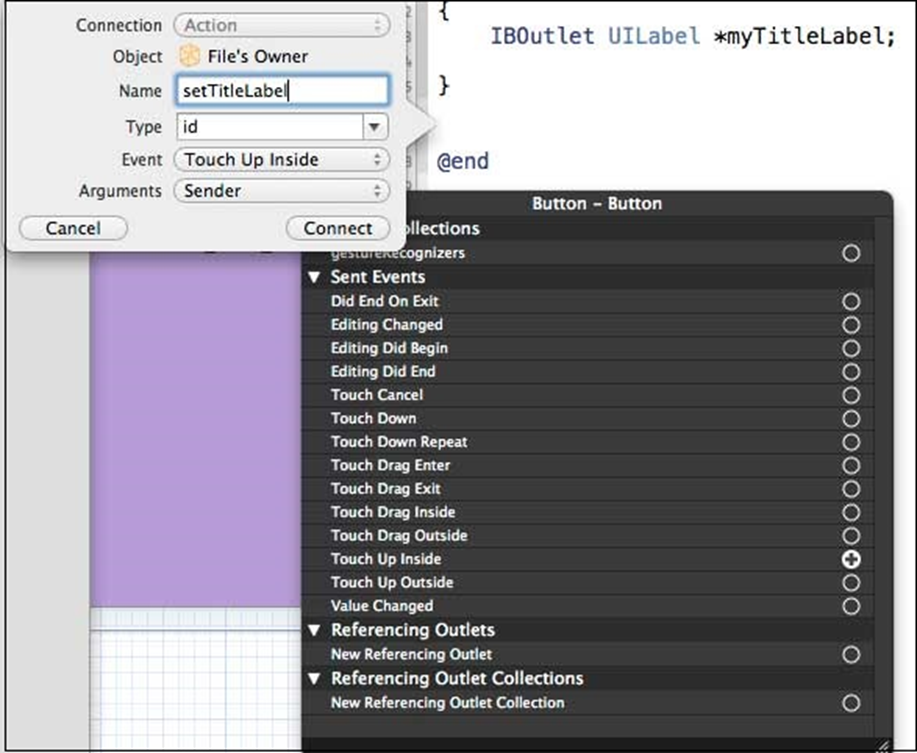
Bước 13 – Chọn tệp ViewController.m, bạn sẽ tìm thấy một phương pháp như hình dưới đây.
-(IBAction) setTitleLabel:(id)sender {}
Bước 14 – Thêm một câu lệnh như được hiển thị bên dưới bên trong phương thức trên.
[myTitleLabel setText:@"Hello"];
Bước 15 – Bây giờ chúng ta hãy chạy chương trình bằng cách chọn nút chạy. Bạn sẽ thấy kết quả sau.
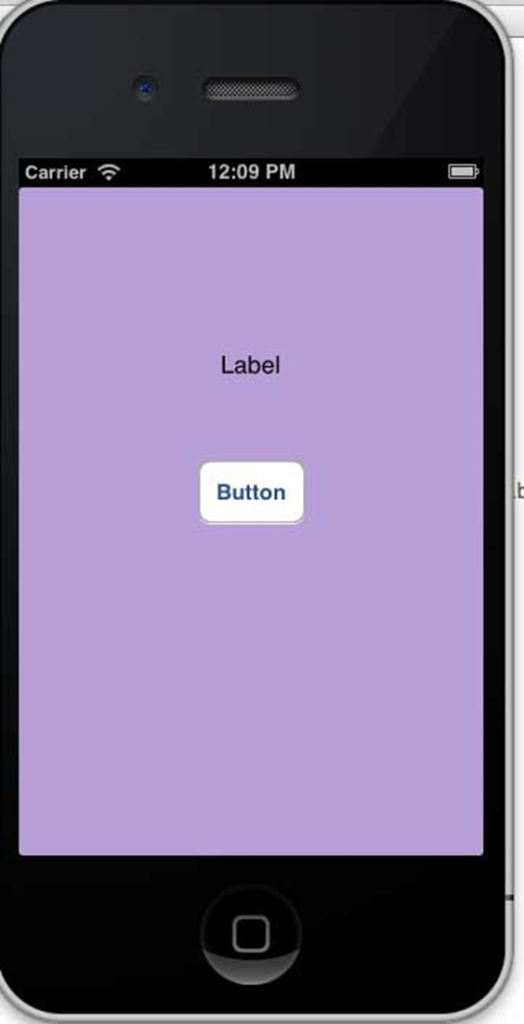
Bước 16 – Bây giờ hãy nhấp vào nút
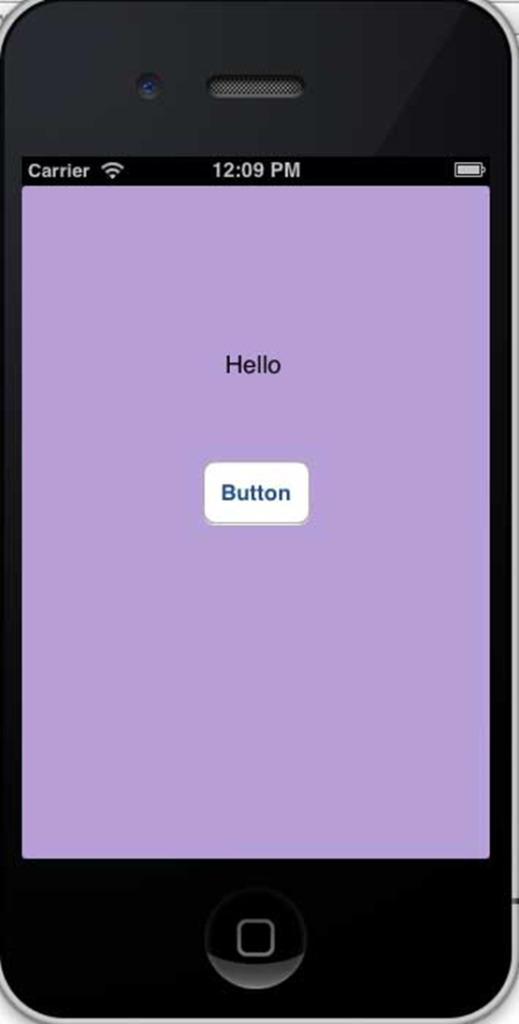
Bước 17 – Nhãn mà chúng tôi tạo đã được thay đổi bởi hành động trên nút.
Bước 18 – Từ ví dụ trên, chúng ta có thể kết luận rằng IBOutlet tạo một tham chiếu đến UIElement (ở đây là UILabel). Tương tự, IBAction liên kết UIButton với một phương thức, phương thức này được gọi khi sự kiện chạm lên bên trong.
Bước 19 – Bạn có thể thực hiện các thao tác bằng cách chọn các sự kiện khác nhau trong khi tạo hành động.